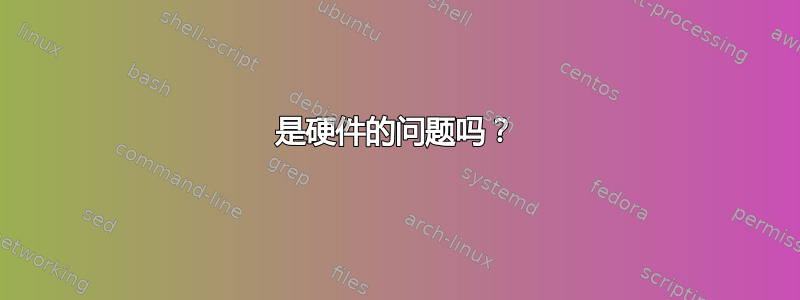
有哪些常见的指导方针和问题与硬件是计算机崩溃的问题吗?
我应该寻找什么以及如何解决这些问题?
有哪些工具可以用于诊断这些硬件相关崩溃?
我希望能够使用特定工具和指南隔离有问题的设备。例如,如果设备 X 导致系统故障,我该如何诊断?
答案1
是硬件的问题吗?
有些问题显然与硬件有关。当你的电脑无法通过邮政这通常是硬件问题(但也可能是由于硬件中的软件问题,在本回答中我们将继续称之为硬件问题)。间歇性崩溃很难诊断,但对于各种各样的问题,故障排除步骤是相同的。
崩溃、冻结、死机、图形/音频失真和性能不佳;这些都是硬件或软件故障的症状。常规软件故障排除包括删除新程序(或在问题开始出现时更新/安装的程序)。更新驱动程序、安装旧驱动程序、重新安装操作系统都是确定是否是硬件问题的潜在方法。出于本指南的目的,我们将假设这是硬件问题。
故障排除 101
排除法。您可能会胡乱猜测可能是某个组件出了问题,并从那里开始,但这样做肯定会失败。有些地方出了问题,而且您确定是硬件问题,但从哪里开始呢?至少从最低限度开始。看看您操作计算机时使用的最少工具是否会重现问题。
在台式机上比在笔记本电脑上更容易。在笔记本电脑上,排除故障的选项通常包括移除所有内存条(只留下一根),并可能更换硬盘。但笔记本电脑和台式机将分开处理。
注意:以下说明有些技术性。如果您以前从未见过计算机内部,请采取预防措施。如果您在可能存在静电放电的区域操作,请使用防静电腕带。您可能还希望使用接地适配器电缆。一般来说,在触摸任何内部组件之前,先将自己的接地线接地在计算机的金属底盘上是一个非常好的主意。
回到最基本的:
- 关闭计算机并从墙上拔下电源插头(如果您希望在此时设置接地安全设备)
- 断开主板上的所有存储驱动器和光盘
- 删除所有附加卡包括您的视频卡。
- 移除除 1 个模块之外的所有 RAM,并确保它位于主插槽(DDR1 或主板上丝网印刷的某些东西)。
- 拔掉计算机上的所有内部和外部插头包括电源、显示器电缆和键盘、电源和复位开关、内置扬声器……(实际上,其他一切——鼠标、USB 设备、音频——它让生活变得更加轻松)。
此时,您应该清理灰尘。用手挑出较大的灰尘堆,并使用压缩空气吹扫任何看起来特别糟糕的散热器。用棉签/棉签或牙签(不要用金属、柔软的塑料或木头)清洁风扇周围。
现在您应该有一块带处理器的主板和一根内存条。就是这样。此时您还应该拔下主板上的电源连接。检查以确保您的内存条安装正确,小侧卡舌是否锁定到位?
现在我插入 24 针电源连接器(我知道您还没有将其移除,因为它插在里面是正确的,但请您顺从我,将其拔出然后重新插入)。公端的锁定卡舌应与母端的锁扣匹配。该连接器中不应有空孔。如果适用,请插入 4 针 CPU 电源,并确保它是正确的,该插头的锁定机制也应接合。将任何其他辅助电源连接到您的主板,有些具有 4 针 Molex 连接器。
将键盘连接到适当的端口(USB 或 PS2)。并通过板载视频连接显示器(如果可用)。如果您的显示器无法与 VGA 端口配合使用,请将其断开连接。现在找到您的内置扬声器并将其连接到适当的针脚(应该显示 PC SPKR 或由一排针脚丝网印刷的字样)。
此时主板上应该只有电源、显示器、键盘和 PC 扬声器(并且电源处已拔下电源)。
重置 CMOS,在某些主板上,这是跳线,而在其他主板上,这是按钮,详情请查看主板手册。重置时,让跳线静置一会儿。现在,取出电池。走开,泡茶(记住,泡茶时要拔掉电源)。泡茶时,吃点奶酪吐司,你不需要花这么多时间,但它能让你放松。深呼吸几口,舒缓一下。
现在,检查所有电源连接。是的,我知道你刚刚把它们放在那里,但无论如何还是要检查一下。
装回电池,并将电源插入墙上插座。确保电源开关位于有线的一侧。
现在打开它。您不能直接点击机箱上的电源按钮,因为您没有插入机箱上的电源开关。如果您确信这不是问题所在,请继续插入电源。或者,您可以使用可靠的螺丝刀、硬币、奥运金牌或其他导电材料,将机箱接头上的两个电源开关针脚短接在您插入 PC 扬声器的位置附近。
它能做什么吗?它会发出哔哔声吗?如果你没有连接显示器,它会发出一声短促的哔哔声,那就好了。如果你能看到精彩的启动过程,那就太好了!
如果它不产生任何作用,那就糟糕了。
此时我们有一个选择你自己的冒险故事。如果一切顺利,请转到下面标有“Huzzah!”的部分。如果情况变糟,请转到下面的“le sad”部分。添加或移除组件时,请确保在继续操作之前关闭计算机的电源(如果您不拔掉计算机的电源,至少将电源切换为“关闭”)。
好极了!
此时,您知道基本系统可以正常工作。关闭计算机并插入其余机箱接头并重新启动,只是为了确保其中一个没有弄乱。
它还有效吧?
请记住,添加组件之前请关闭计算机。
好的,让我们从增加内存开始,因为如果在基本配置下它可以工作,内存可能会损坏它(不是因为你的内存不好,只是因为有时事情会变得不稳定)。它还能用你的内存工作吗?全部工作吗?如果不行,请返回一个内存条并进入 BIOS,将内存电压和时序设置为制造商推荐的设置。
好的,内存和 CPU 都装好了,现在让我们把显卡放进去。如果是 PCIE 卡,一定要把它放在合适的插槽中,如果是大 PCIE 插槽,一定要把它放在合适的插槽中。如果
您应该确保将卡完全推入,许多人在最初几次组装计算机时都没有将卡完全推入。您可能应该将其锁定到位,那些风扇回响可能会使东西松动。确保它也拧紧了。
它还能启动吗?如果能,那就好了,现在把其余部件一个一个地连接起来,在添加其他组件之间关闭电源。你要么会找到问题,要么不会。如果所有连接的东西都能正常工作,恭喜你解决了问题!
如果添加视频卡后无法启动,则可能发生以下几种情况。
- 显卡有问题
- 主板损坏
- 电量不足
尝试在不同的系统中使用该卡来排除 #1。您可以/也应该借用某人的卡在您的板上尝试。
悲伤
- 将该内存条换成另一条(检查是否仍然存在问题)
- 现在,您的风扇应该很干净,并且散热器看起来像新的一样,对吗?
这时你只剩下几个罪魁祸首了。可能是你的处理器或主板。可能是热问题或电源问题,键盘短路(我见过),显示器电缆短路(见过),电源线短路(这涉及火灾和熔化,你应该注意到)。我会尝试以下方法:
- 更换电源线、键盘、显示器(按顺序一次更换一根,因为你可能有很多电源线,而另外两根可能较少)
- 从处理器上卸下散热器,清洁处理器顶部和散热器,直到散热器看起来焕然一新。涂抹导热膏(记住量要非常小)。鱼肝油或氧化锌防晒霜只能暂时解决问题,但风险很高(不推荐)。小心地重新安装所有部件,如果您以前没有这样做过,请阅读并打电话给朋友,很容易将东西从散热器上折断,强行安装 CPU 会毁了您的一天。
- 更换电源
- 找到一个具有兼容主板的朋友,然后将您的芯片试用在他的主板上,或者将他的芯片试用在你的主板上,然后再试一次。
- 从机箱中取出主板和电源,擦拭干净后将其安装在一块胶合板上。将空机箱摇出来。将主板放在胶合板上运行。
- 在此问题中请求超级用户的额外帮助
答案2
对于蓝屏,我使用 WinDbg 并按照以下步骤操作脚步。这帮助我诊断了之前导致我的机器崩溃的硬盘。
如果您没有出现蓝屏或不想使用 WinDbg,我发现将组件与另一台正常工作的机器交换是有效的。如果问题在有问题的机器上消失,或者在新机器上重现,则您已找到问题。所以我可能会更换硬盘驱动器,看看问题是否仍然存在,然后更换 RAM、视频卡等。曾经有一台计算机在 XP 安装中复制某个文件时总是崩溃。在我更换 RAM 后,它工作正常。
答案3
我发现你能收集到的最重要的信息是“我能做什么让这个盒子持续崩溃?”如果你能强制电脑崩溃,那么你在识别坏硬件方面就走对了方向。
例如,如果您启动图形密集型游戏并出现 BSOD,则表明驱动程序文件存在错误,这是一个很好的指示,表明应该朝哪个方向处理。如果每次您访问 USB 集线器上的某个内容时都会崩溃,那么再次说明您的方向。如果每次访问特定文件时都会崩溃或挂起,则可能是硬盘驱动器上有坏扇区,或者 USB 设备中的驱动器有故障。
随机崩溃是最难诊断的,我发现如果随机崩溃真的是随机的,而且您找不到来源,请尝试重新安装您的操作系统。在我的工作中,我们维护组织中所有硬件的软件映像,因此只要备份用户的数据,将操作系统刷入笔记本电脑只需 15 分钟。我们的政策通常是首先执行重新映像,除非这显然是硬件问题(液晶显示屏损坏、主板损坏等)。


